ทักทาย!
ในที่สุดวันนี้ฉันก็ใช้เวลาในการตอบคำถามที่ผู้อ่านบล็อกทั่วไปมักถามฉัน - ฉันใช้ซอฟต์แวร์วิดีโอประเภทใด หากคุณดูคำแนะนำสื่อของเราเกี่ยวกับการทำงานในโปรแกรมคอมพิวเตอร์หรือการตั้งค่าอุปกรณ์ใด ๆ เป็นเวลานานคุณต้องสังเกตว่าไม่เพียง แต่ประกอบด้วยเฟรมของการถ่ายภาพ "สด" เท่านั้น แต่ยังรวมถึง "screencasts" ด้วยเช่นการถ่ายภาพหน้าจอมอนิเตอร์ นอกจากนี้วิดีโอของเรายังมีการเปลี่ยนภาพสกรีนเซฟเวอร์และเอฟเฟกต์ที่สวยงามมากมายซึ่งสามารถทำได้โดยใช้ซอฟต์แวร์คุณภาพสูงเท่านั้น
โปรแกรมตัดต่อวิดีโอ Movavi Plus
เมื่อไม่นานมานี้ในการสร้างผลงานสุดท้ายของ "ความคิดสร้างสรรค์" ของฉันฉันต้องใช้หลายโปรแกรมในการสร้างวิดีโอพร้อมกัน:
- สำหรับการบันทึกหน้าจอ
- การสร้างภาพเคลื่อนไหวและเอฟเฟกต์
- การประมวลผลวิดีโอ
- เสียง,
- การแก้ไขขั้นสุดท้าย
มันเกิดขึ้นที่โปรแกรมหนึ่งไม่รองรับฟังก์ชั่นที่จำเป็นทั้งหมดหรือผลลัพธ์ไม่เหมาะกับฉัน
นี่เป็นช่วงเวลาที่ฉันได้ลองใช้ผลิตภัณฑ์ที่ซับซ้อน Movavi Video Editor Plus ซึ่งสามารถทำได้ทั้งหมดในคราวเดียวและในเวลาเดียวกันในระดับที่ดีมาก ฉันไม่สามารถพูดได้ว่านี่เป็นเครื่องมือระดับมืออาชีพและมันช่วยแก้ปัญหาทั้งหมดของฉันได้ แต่มันค่อนข้างเหมาะสำหรับการตัดต่อมือสมัครเล่นคุณภาพสูง ตอนนี้ฉันไม่จำเป็นต้องรวบรวมโปรเจ็กต์ต่าง ๆ จากแอพพลิเคชั่นต่างๆมากมาย แต่เพียงแค่สร้างใน Movavi Video Editor Plus และสร้างภาพยนตร์ในโหมดหน้าต่างเดียวตามที่พวกเขากล่าวว่า "จากและถึง" โดยใช้อินโทรและเอฟเฟกต์ระดับมืออาชีพที่มีอยู่แล้วในโปรแกรม ...

ไม่สามารถบอกเกี่ยวกับความเป็นไปได้ทั้งหมดของเครื่องมือนี้ภายในบทความเดียว หากคุณสนใจฉันจะเขียนรายละเอียดเพิ่มเติมเกี่ยวกับพวกเขาอย่างแน่นอน - แสดงความคิดเห็นว่าจำเป็นต้องมีบทเรียนดังกล่าวหรือไม่ และที่นี่และตอนนี้คุณสามารถอ่านวิธีการสร้างวิดีโอจากภาพถ่ายและเพลง - เราจะใช้ตัวเลือกนี้ซึ่งมีประโยชน์มากสำหรับผู้ใช้คอมพิวเตอร์ส่วนใหญ่
แน่นอนว่าไม่ใช่ทุกคนที่ต้องการการตัดต่อวิดีโอแบบมืออาชีพ แต่การสร้างภาพสไลด์ที่มีคุณภาพสูงในขณะเดียวกันก็เป็นทักษะที่มีประโยชน์มาก ตัวอย่างเช่นขอของขวัญที่ไม่ธรรมดาในรูปแบบของวิดีโอภาพถ่ายของเด็ก ๆ ให้ญาติในวันครบรอบ หรือบันทึกความทรงจำของวันหยุดพักผ่อนที่แสนวิเศษเป็นวิดีโอจากเฟรมสวย ๆ ที่คัดสรรมาแล้ว หรือสร้างเรื่องราวความรักในงานแต่งงานที่จะแสดงบนหน้าจอในช่วงงานกาล่าเย็น
วิธีสร้างวิดีโอจากภาพถ่ายใน Movavi Video Editor Plus
ดังนั้นคุณมีรูปภาพให้เลือกมากมายซึ่งเราต้องใช้ในการสร้างวิดีโอเจ๋ง ๆ ขอแนะนำให้เลือกรูปภาพทั้งหมดที่คุณต้องการสร้างวิดีโอทันทีและวางไว้ในโฟลเดอร์แยกต่างหากซึ่งจะทำให้สะดวกในการนำเข้าสู่โปรแกรมแก้ไข เราเปิดตัวโปรแกรมและในหน้าเริ่มต้นให้เลือก "สร้างโครงการในโหมดง่ายๆ"

จากนั้นคลิกที่ปุ่ม "โฟลเดอร์" และเลือกส่วนที่เราเลือกบนคอมพิวเตอร์

ภาพขนาดย่อของรูปภาพจะปรากฏในรายการสำหรับการแก้ไข - กดปุ่ม "ถัดไป"

ในขั้นตอนต่อไปเราจะเพิ่มเพลงลงในวิดีโอของเรา มีแทร็กที่โหลดไว้แล้วหลายเพลงที่นี่คุณสามารถเลือกแทร็กใดแทร็กหนึ่งได้ โดยคลิกที่เครื่องหมายบวกข้างแทร็ก
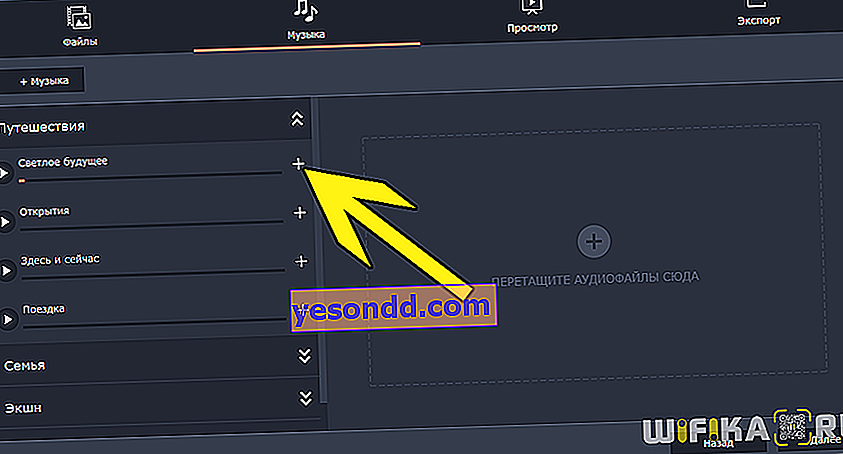
หากไม่มีสิ่งใดที่เหมาะกับคุณที่นี่มีโอกาสที่จะนำเข้าไฟล์เสียงของคุณเองโดยการลากจากคอมพิวเตอร์ไปยังหน้าต่างด้านขวาขนาดใหญ่ของโปรแกรม

หลังจากใส่เพลงสำหรับวิดีโอจากภาพถ่ายแล้วให้คลิกที่ปุ่ม "ถัดไป"

ในหน้าถัดไปเราจะฟังสิ่งที่เราได้รับในตอนท้าย คุณสามารถปรับระดับเสียงของแทร็กเสียงได้ที่นี่ แต่ฟังก์ชันที่สำคัญที่สุดคือการปรับความยาวของวิดีโอให้เป็นเพลง โหมดอัจฉริยะจะสร้างภาพเคลื่อนไหวให้พอดีกับความยาวของเสียง

หลังจากทำการเปลี่ยนแปลงแล้วให้ไปที่ขั้นตอนสุดท้าย - การส่งออกวิดีโอจากภาพถ่าย ผลลัพธ์มีสามตัวเลือก:
- บันทึกไฟล์วิดีโอ
- แก้ไขต่อไป
- และวางไว้บนอินเทอร์เน็ต

หลังจากคลิกปุ่ม "บันทึก" หน้าต่างจะเปิดขึ้นพร้อมกับตัวเลือกข้อมูลสุดท้ายสำหรับเอาต์พุตไฟล์:
- รูปแบบวิดีโอ
- ชื่อไฟล์
- บันทึกโฟลเดอร์
- คุณภาพวีดีโอ

หากคุณคลิกที่ปุ่ม "ขั้นสูง" คุณจะเปิดพารามิเตอร์ที่ละเอียดขึ้นสำหรับการตั้งค่า
- ความละเอียด
- ความถี่เฟรม
- อัตราตัวอย่าง
- ช่องสัญญาณเสียง

หากคุณไปที่แท็บในเมนูด้านซ้ายเราจะพบว่าไม่เพียง แต่เลือกรูปแบบของวิดีโอที่บันทึกจากภาพถ่ายเท่านั้น แต่ยังสามารถปรับแต่งเพื่อให้เล่นได้อย่างเหมาะสมที่สุดบนสมาร์ทโฟนแท็บเล็ตและแม้แต่ทีวีรุ่นใดรุ่นหนึ่ง



ที่นี่คุณสามารถกำหนดค่าพารามิเตอร์ทั้งหมดสำหรับการอัปโหลดวิดีโอไปยัง Youtube ได้ทันทีไม่ว่าจะเป็นชื่อแท็กคำอธิบายและอื่น ๆ

โหมดตัดต่อวิดีโอขั้นสูงจากภาพถ่ายในโปรแกรม
หากคุณปิดหน้าต่างการตั้งค่าเอาต์พุตไฟล์เราจะเข้าสู่โหมดการแก้ไขขั้นสูงทันที ที่นี่สำหรับแต่ละส่วนของลำดับวิดีโอนั่นคือสำหรับภาพถ่ายแต่ละภาพหรือทั้งหมดในคราวเดียวคุณสามารถใช้ฟิลเตอร์สวย ๆ จากรายการที่มีให้เลือกเพื่อให้ได้เอฟเฟกต์ศิลปะที่สวยงาม

และวิดีโอที่ไม่มีช่วงการเปลี่ยนภาพที่สวยงามคืออะไร? ฟังก์ชันนี้ยังมีอยู่ที่นี่ นอกจากนี้ยังสามารถใส่สติกเกอร์ลูกศรเคลื่อนไหวเพิ่มข้อความตกแต่งในสไตล์สำเร็จรูปและฟังก์ชันที่จำเป็นอื่น ๆ เมื่อทำงานกับวิดีโอ


หลังจากใช้เอฟเฟกต์ทั้งหมดแล้วเราจะส่งออกไฟล์เพื่อบันทึก - สำหรับสิ่งนี้ในเมนูด้านบนเลือกรายการ "บันทึก - บันทึกวิดีโอ"

ตั้งค่าพารามิเตอร์สำหรับเอาต์พุตซึ่งได้กล่าวไปแล้วข้างต้นและคลิกที่ปุ่ม "เริ่ม" หลังจากนั้นไม่กี่นาทีคุณสามารถชื่นชมผลลัพธ์ได้ - ฉันใช้เวลาไม่เกิน 5 นาทีกับวิดีโอนี้
โดยทั่วไปอย่างที่คุณเข้าใจการทำงานของโปรแกรมก็เพียงพอแล้วที่จะสร้างวิดีโอเจ๋ง ๆ จากภาพถ่าย เพื่อให้แน่ใจในสิ่งนี้ด้วยตัวคุณเองก่อนที่จะซื้อ Movavi Video Editor Plus เวอร์ชันเต็มคุณสามารถดาวน์โหลดโปรแกรมเวอร์ชันเต็มสำหรับสร้างวิดีโอจากภาพถ่ายจากเว็บไซต์อย่างเป็นทางการของผู้พัฒนาได้ฟรี อย่างไรก็ตามในเวอร์ชันทดลองความยาวของวิดีโอจะสั้นลงและจะใช้ลายน้ำ ในการบันทึกวิดีโอโดยไม่มีข้อ จำกัด คุณต้องซื้อใบอนุญาตหรือเปิดใช้งาน Movavi Video Editor Plus หากคุณมีคีย์อยู่แล้ว
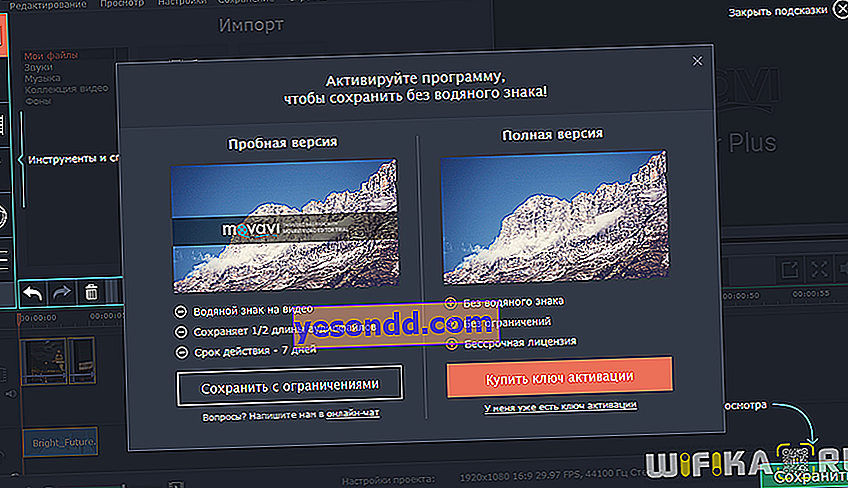
ใช้มัน!
